Aktiver biblioteker i File Explorer-navigationsruden i Windows 10
I Windows 7 blev biblioteksfunktionen introduceret, hvilket virkelig er en nyttig måde at organisere dine filer på. Biblioteker kan samle filer fra flere forskellige mapper og vise dem under en enkelt samlet visning. I Windows 10 mangler elementet Biblioteker som standard i navigationsruden. Hvis du bruger biblioteker ofte, vil du måske gøre dem synlige som i Windows 7. Her er instruktioner til at aktivere dem til Windows 10.
Gør følgende for at aktivere biblioteker i Windows 10 File Explorer:
- Åbn File Explorer.
Tip: Du kan få File Explorer til at åbne 'Denne pc' i stedet for Hjem og gentildele Win + E-genvejstaster for at gøre det mere som Windows 7. Se denne artikel for at vide, hvordan du gør det:
Åbn denne pc i stedet for Hjem i Windows 10 med en genvej og genvejstaster. - Højreklik på den tomme plads i venstre rude for at åbne kontekstmenuen.
- Sæt kryds ved Biblioteker:
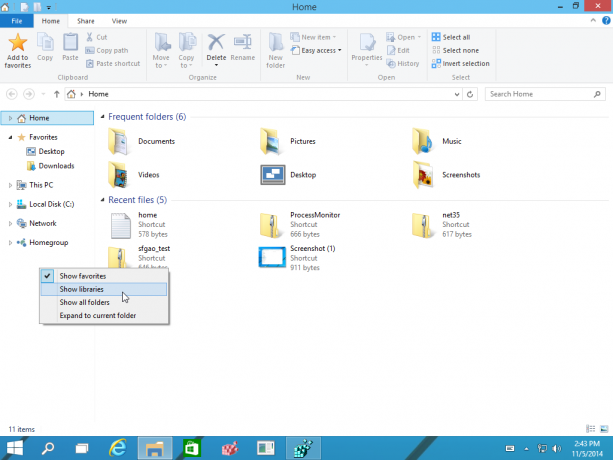
Elementet Biblioteker vises i navigationsruden.

I stedet for at tilføje biblioteker til navigationsruden, vil du måske tilføje biblioteker direkte til hjemmemappen:

Se hvordan du gør det her: Sådan tilføjer du biblioteker til hjemmemappen i Windows 10.
Derudover kan du åbne Biblioteker fra Kør-dialogen med en shell-kommando. Trykke Win + R genvejstaster og skriv følgende i feltet Kør:
skal: Biblioteker
Kommandoen ovenfor er en speciel shell-kommando som åbner mappen Biblioteker direkte.
Det er det.
